Hämta filer som skickas till din Dropbox via e-post eller en webbsida
Har du någonsin velat att någon skickar en fil som var för stor för att skicka e-post? Så här kan du göra din Dropbox till ett sätt för andra att skicka filer utan problem.
Dropbox är en av de bästa filsynkroniseringstjänsterna, och vi använder den hela tiden för att dela filer och mappar med vänner, familj och kollegor. Ibland behöver du emellertid få filer från någon som inte kan ta reda på hur man använder Dropbox, eller vem du inte vill dela en mapp med hela tiden. För dessa tillfällen och mer kan det vara till hjälp att få ett sätt att någon skickar en fil en gång via Dropbox. Det finns två bra tjänster som gör det enkelt att få filer som laddas upp till din Dropbox, så fortsätt läsa och se vilken som är bäst för dina behov.
Begär filer för Dropbox via e-post
Har du någonsin kämpat med e-postmeddelanden fyllda med 8 MB Tiff-filer från kollegor som inte visste om Dropbox? När du behöver filer från någon som bara förstår e-post, eller bara vill ha ett snabbt sätt för alla att skicka en fil du behöver via Dropbox, är AirDropper en utmärkt tjänst som kan överbrygga gapet. Det låter dig begära filer via e-post och låter andra skicka dem säkert till dig via Dropbox. För att komma igång, bläddra till AirDropper-webbplatsen (länk nedan) och klicka Start.
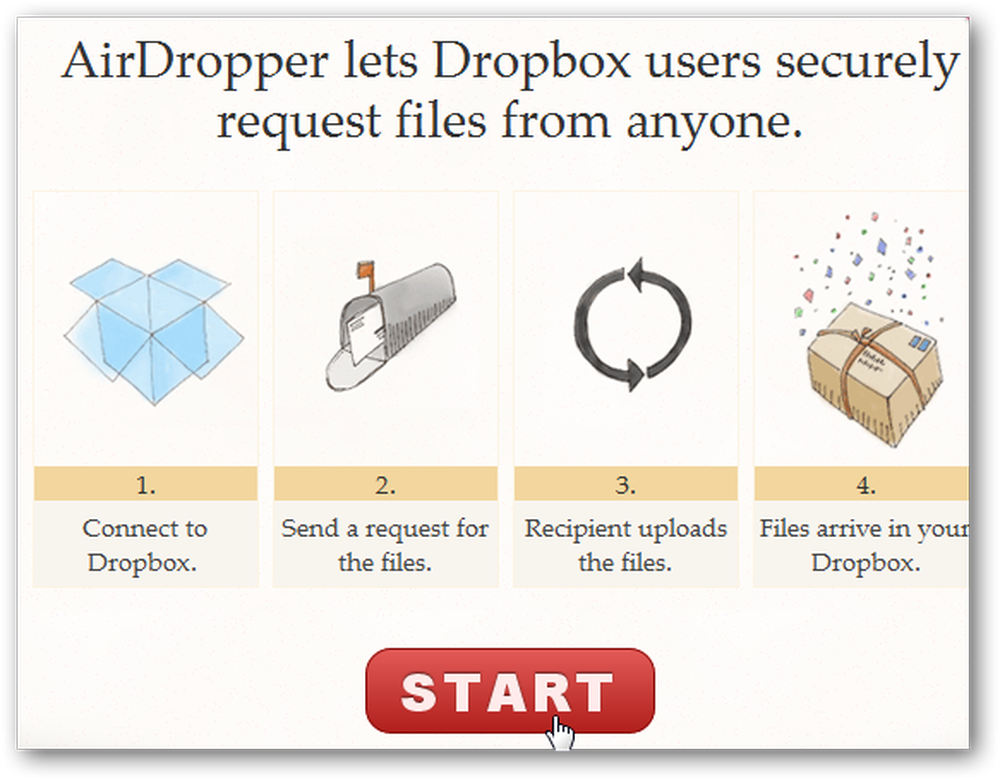
Detta skickar dig till ditt Dropbox-konto, klicka så Tillåta att godkänna det att ansluta till din Dropbox.
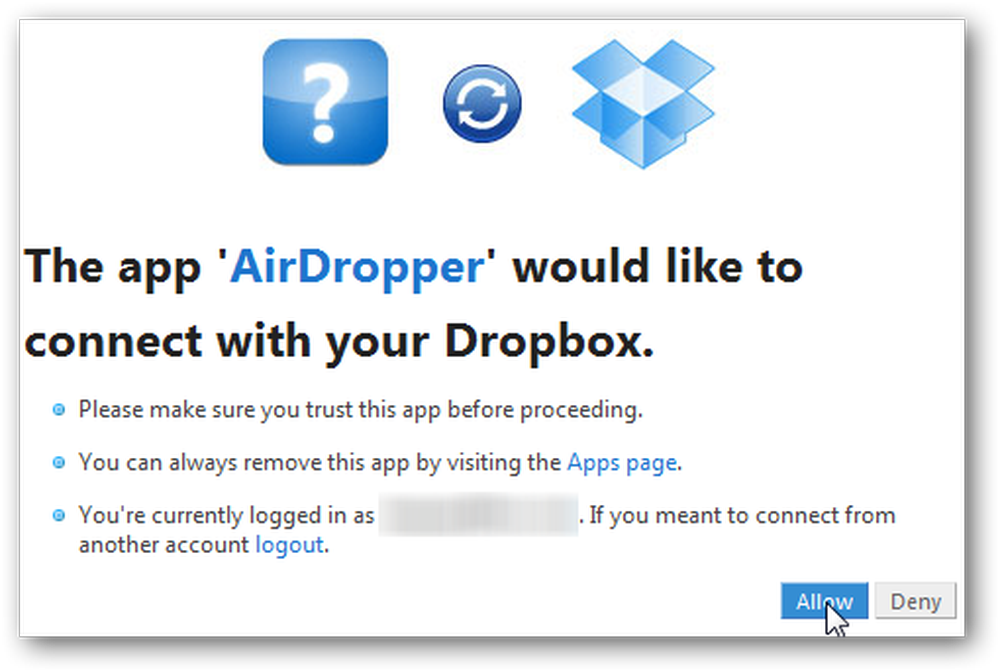
Tillbaka till AirDropper kan du nu skriva in en begäran om filer från din vän. Ange din e-postadress, upp till 10 adresser till personer du frågar efter filer, ange sedan ett förfrågningsnamn och ett meddelande som begär filerna och tryck på Skicka.
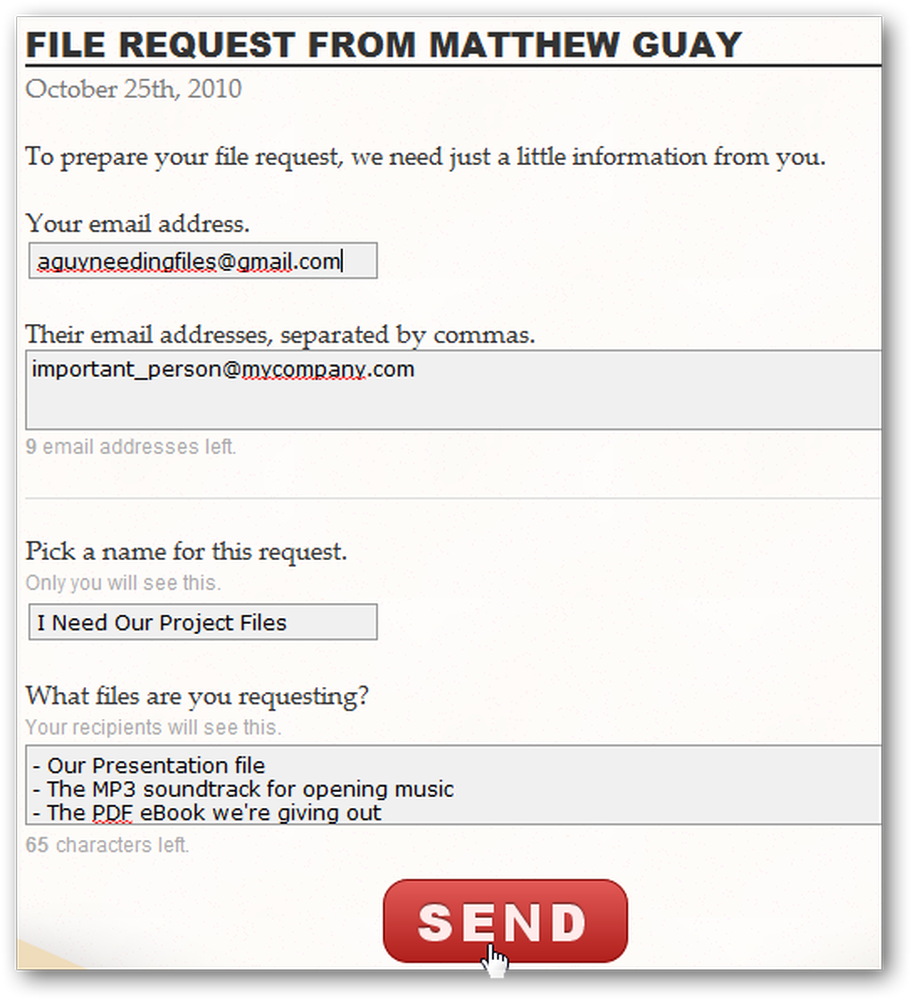
Moment senare kommer dina mottagare att se ett e-postmeddelande från AirDropper med en säker länk för att skicka filer.
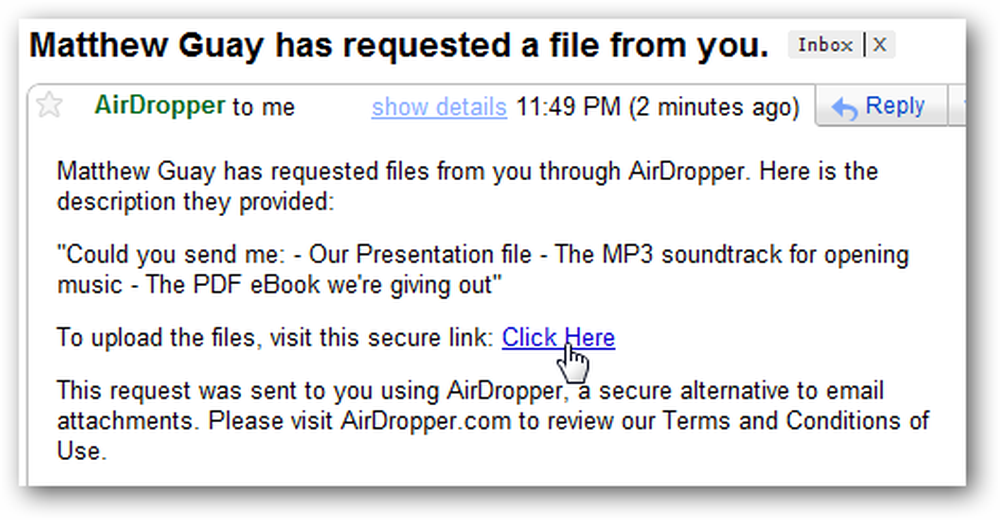
Detta kommer att föra dem till en särskild AirDropper-sida där de kan lägga till alla filer du begärde för din Dropbox.
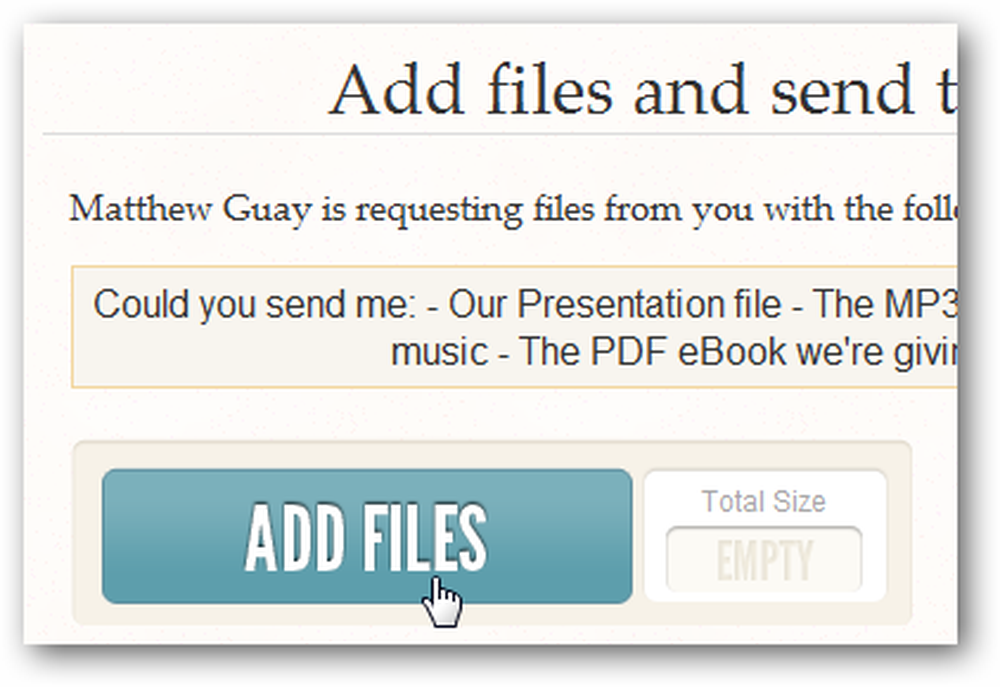
När de har lagt till filer kan de se filnamnen och om filerna är små, medelstora eller stora. När allt är valt, kommer de att trycka Skicka att zip-filerna till din Dropbox.
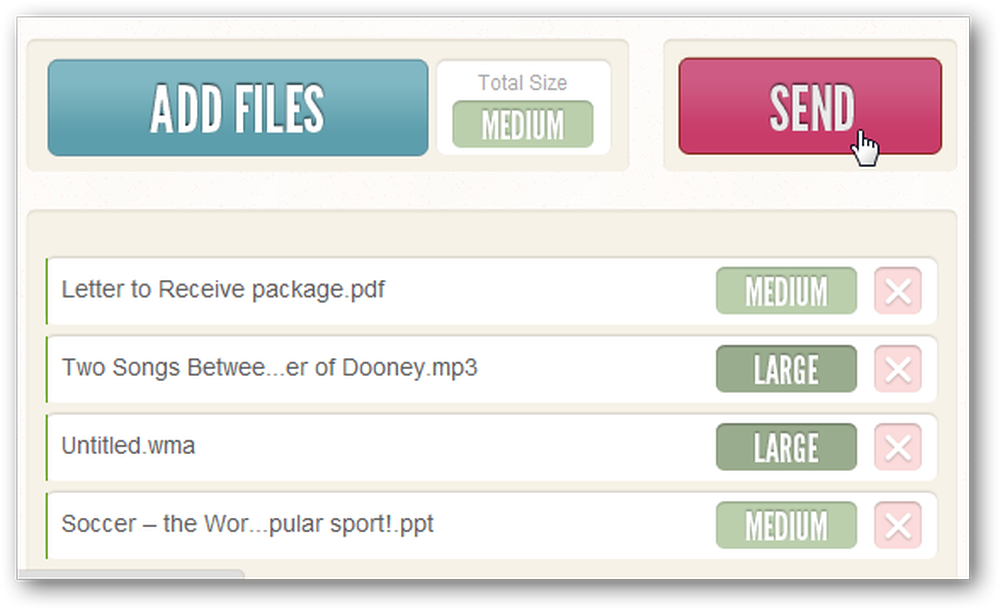
När filerna laddas upp kan de se framstegen på filnamnen.

AirDropper kommer att låta dem veta när filerna har skickats, så ser du omedelbart dem som dyker upp i din Dropbox. Nu kan du enkelt få även de största filerna som skickas till dig utan att behöva se till att andra har Dropbox installerat och installerat. Och du får också göra det med en söt webapp!
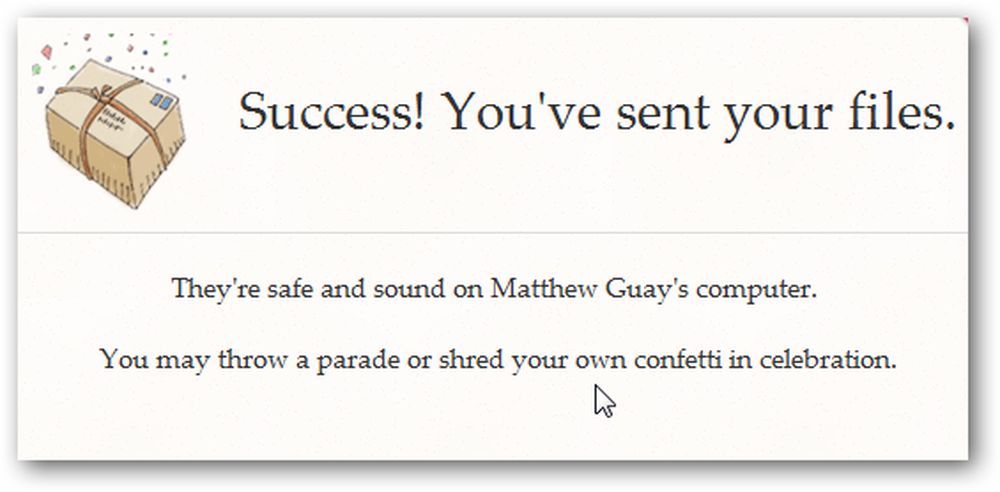
Skapa en säker sida för Dropbox-uppladdning
Ett annat sätt att få filer skickade till dig via Dropbox är med DROPDetTill mig. Med den här kostnadsfria tjänsten kan du skapa en lösenordsskyddad webbplats där vem som helst kan ladda upp filer till din Dropbox när som helst. Oavsett om du vill ha en Lämna knappen på din blogg för läsarens inlägg, eller om du bara vill ha ett enkelt sätt för dina vänner att skicka bilder, så är det här ett bra sätt att låta folk skicka filer till din Dropbox. För att komma igång, bläddra till deras hemsida (länk nedan) och klicka Registrera.
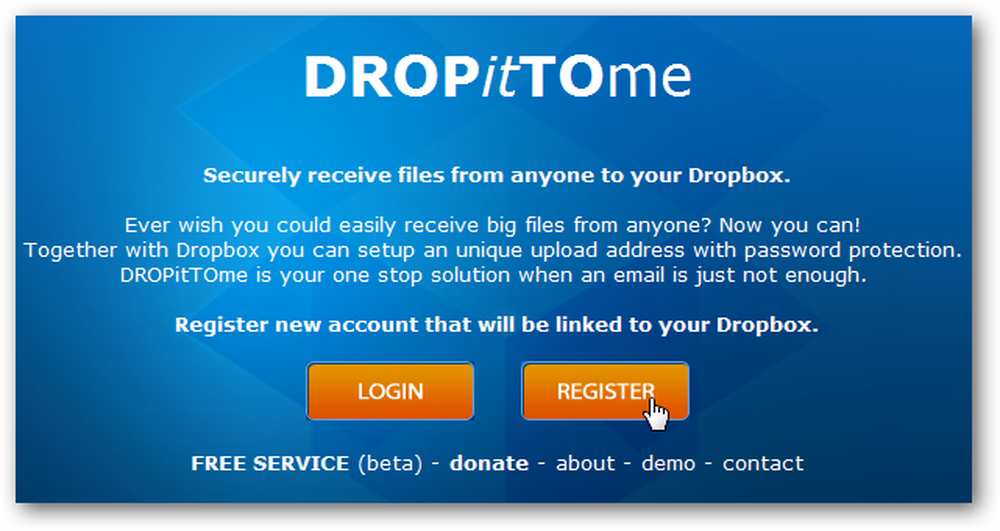
Detta ger dig ditt Dropbox-konto. Klick Godkänna att låta DropitToMe ansluta till ditt Dropbox-konto.
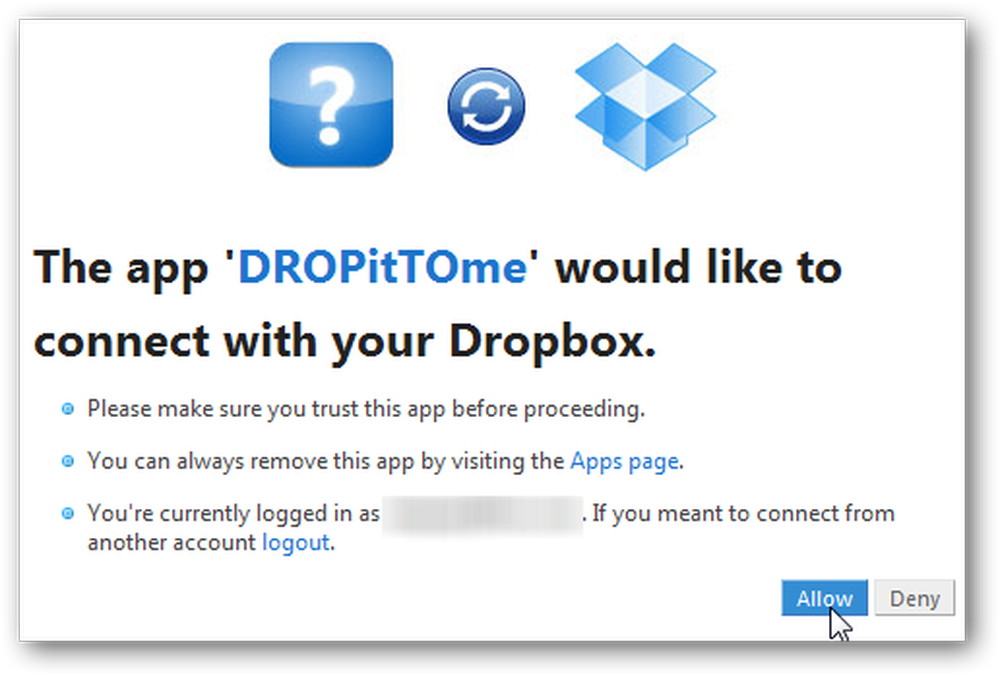
Du kommer nu att skickas tillbaka till DropitToMe-registreringssidan. Ange ett användarnamn, e-postadress och lösenord, men använd olika från ditt vanliga Dropbox lösenord och användarnamn för att hålla din kontoinformation säker. Sedan anger du ett lösenord för andra att ange när de ska ladda upp filer till dig i den sista rutan. Klick Registrera när du är klar.
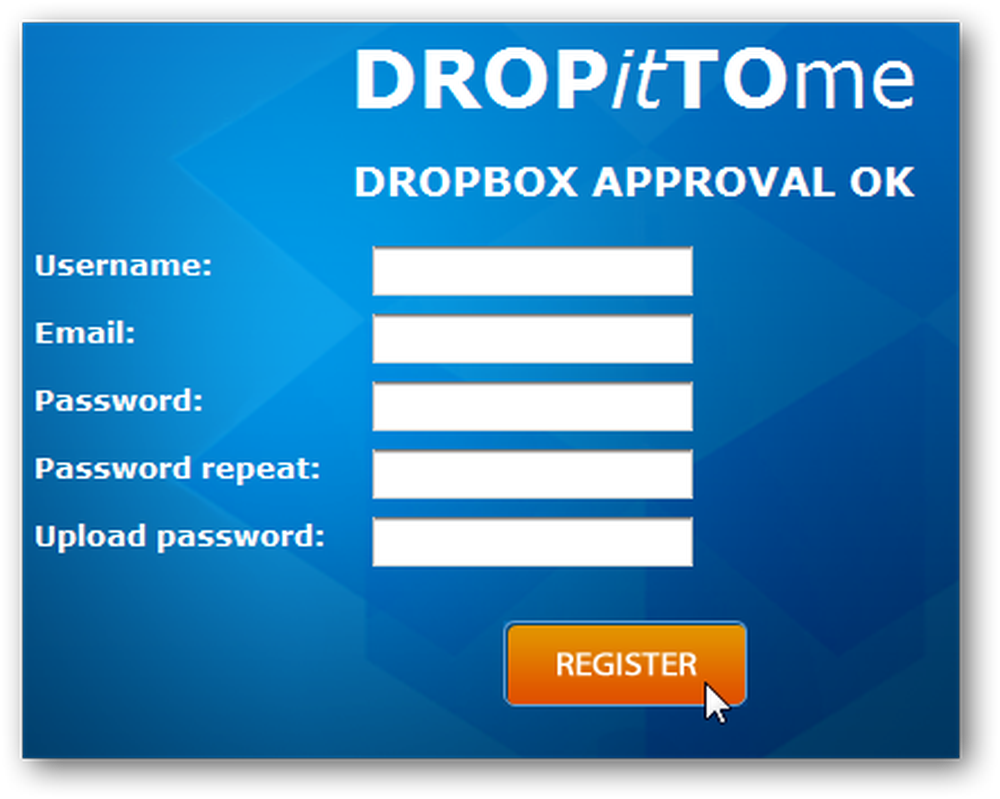
När du behöver någon att skicka filer, skicka dem bara länken till ditt DropitToMe-konto, vilket är http://dropittome.com/ditt användarnamn. De måste ange lösenordet du anger och klicka sedan på Logga in att skicka en fil.

Nu kan de bara klicka Välj FIL och välj en fil upp till 75 MB stor på sin dator för att skicka till dig.
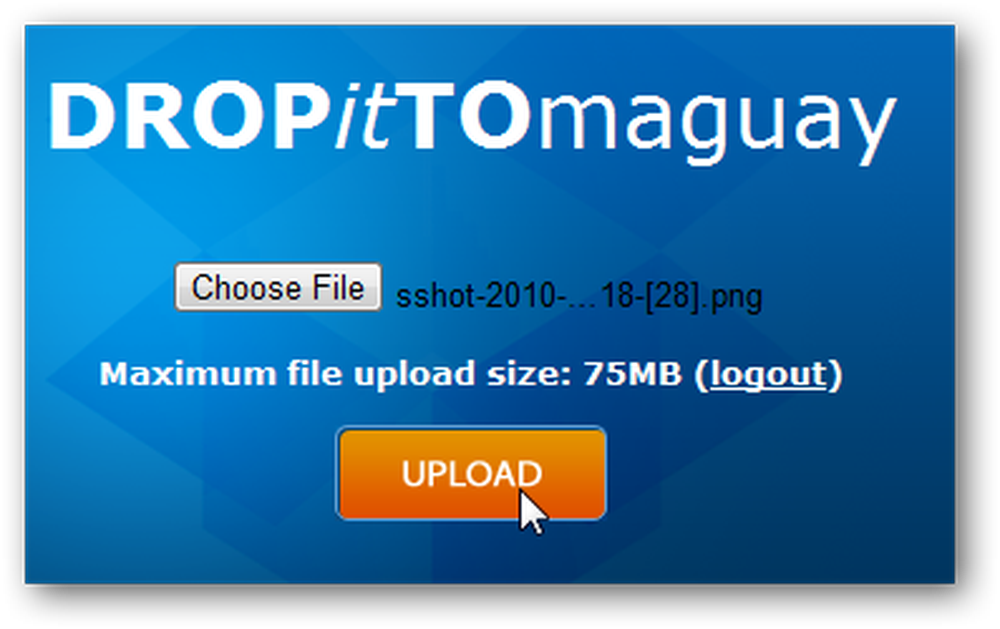
Sekunder senare har du filen i din Dropbox. Du kan fortsätta använda det här så länge du vill, så när som helst behöver du någon att skicka en fil, skicka dem bara länken till ditt DropitToMe-konto och uppladdningslösenordet och sedan
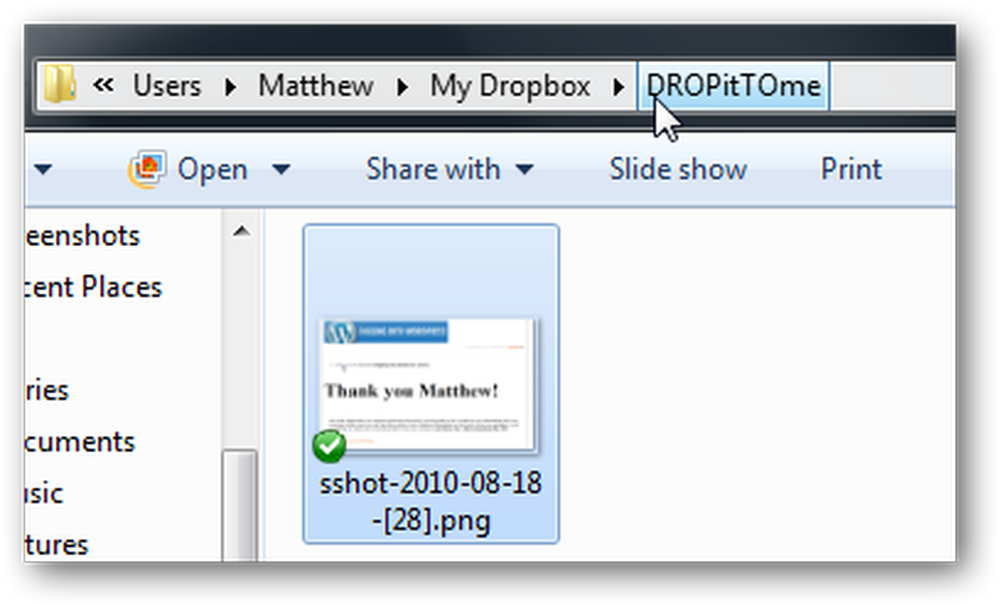
Om du av någon anledning bestämmer att du inte vill använda DropitToMe längre kan du ta bort åtkomst till ditt Dropbox-konto. Bara logga in på din Dropbox-instrumentpanel, öppna dina kontoinställningar, välj Mina appar fliken och klicka sedan på x-knappen bredvid DropitToMe.
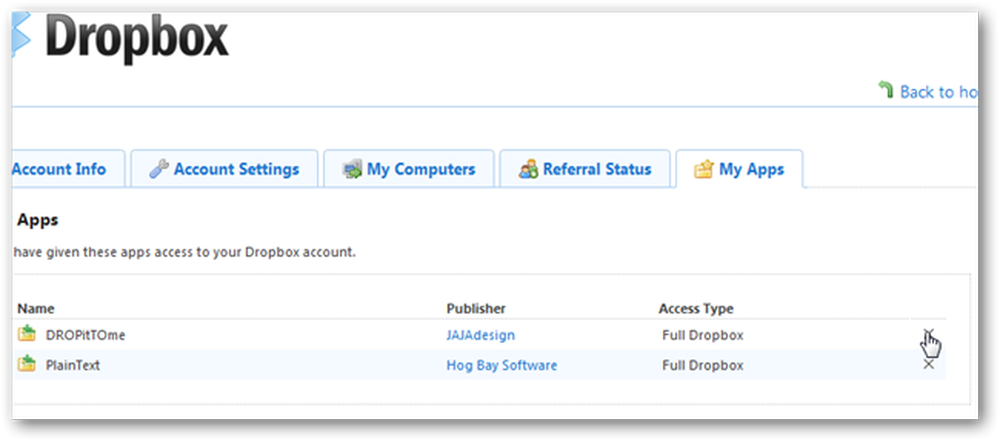
Alternativt kan du, om du har ett värdkonto och vill köra din egen personliga Dropbox-uppladdare, ladda ner ett PHP-skript, tillsammans med en CSS-fil och bilder som är klara för att skapa din egen anpassade Dropbox-uppladdningssida. Byt bara din Dropbox-kontoinformation i PHP-filen, ladda sedan alla filer till din server och du är redo att gå. Om det låter för komplicerat, är DropitToMe ett bra alternativ som fungerar lika bra.
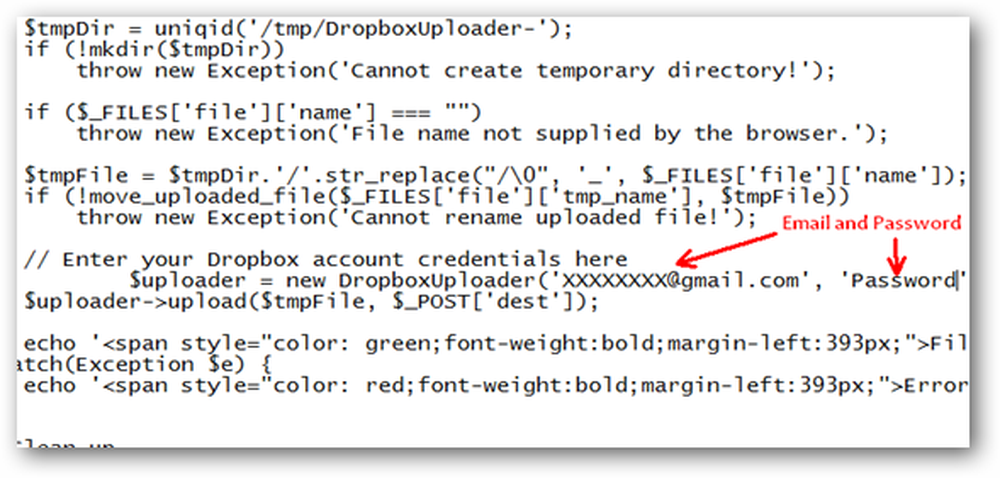
Med dessa alternativ är det enklare än någonsin att få filer från vänner, familj eller bara personer som läser din blogg. Om du hellre alltid kan dela filer direkt, se till att du läser vår artikel om hur du ställer in mappdelning i Dropbox. Dropbox är en fantastisk tjänst, så om du bara har börjat med det kanske du vill kolla in några av våra andra artiklar om Dropbox också.
Anmälan till AirDropper
Anmälan till DROPitTOme
Hämta Dropbox Uploader Script [via beroendeframkallande tips]




